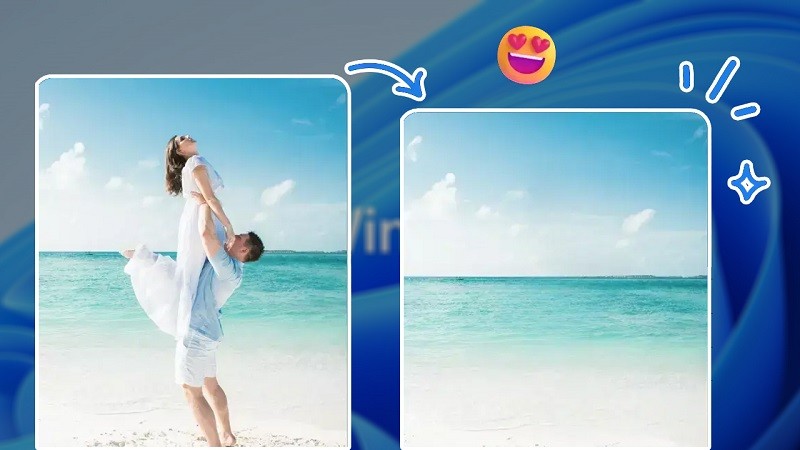 |
Unter Windows 11 müssen Sie zum Löschen von Objekten keine Websites oder Anwendungen von Drittanbietern verwenden, sondern können sie direkt mit dem standardmäßigen Foto-Anwendungseditor auf Ihrem Computer bearbeiten. Nachfolgend finden Sie detaillierte Anweisungen zum Entfernen zusätzlicher Objekte in Fotos unter Windows 11. Folgen Sie den Anweisungen.
Schritt 1: Wenn Ihr Foto zu viele Details enthält, öffnen Sie es mit dem Standard-Fotobetrachter von Windows. Tippen Sie oben in der Mitte des Bildschirms auf das Bearbeitungssymbol, um auf den Bildeditor zuzugreifen.
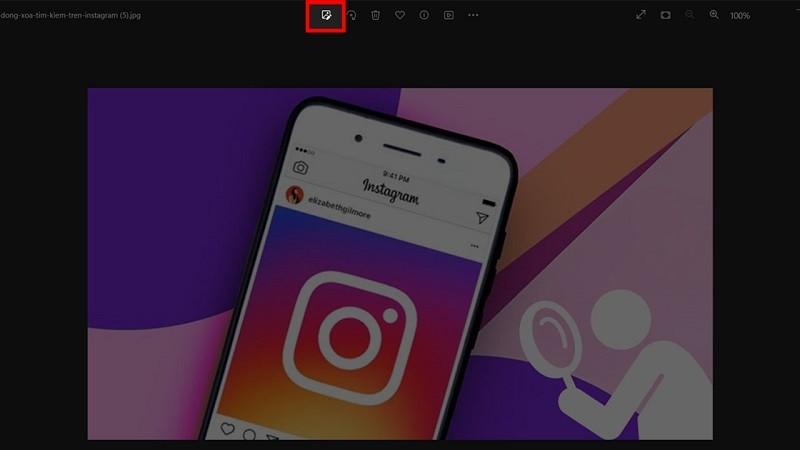 |
Schritt 2: Um unnötige Details zu entfernen, wählen Sie „Retusche“ und passen Sie die Größe der Auswahl auf ein sinnvolles Maß an. Bei einer moderaten Auswahl erzielen Sie ein besseres Ergebnis, wählen Sie den Wert nicht zu groß oder zu klein.
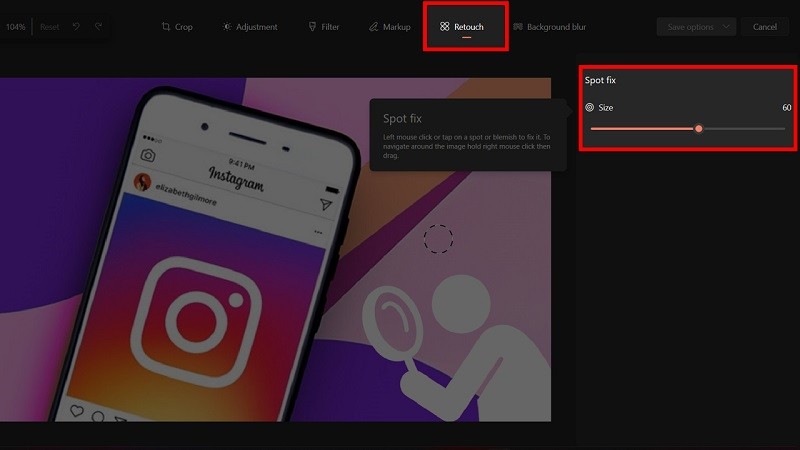 |
Schritt 3: Verwenden Sie zum Abschluss Ihre Maus, um alle unerwünschten Stellen und Details in Ihrem Foto zu retuschieren. Das System optimiert und löscht es automatisch. Speichern Sie Ihr Foto nach der Bearbeitung, indem Sie oben rechts auf dem Bildschirm auf die Optionsschaltfläche „Speichern“ klicken.
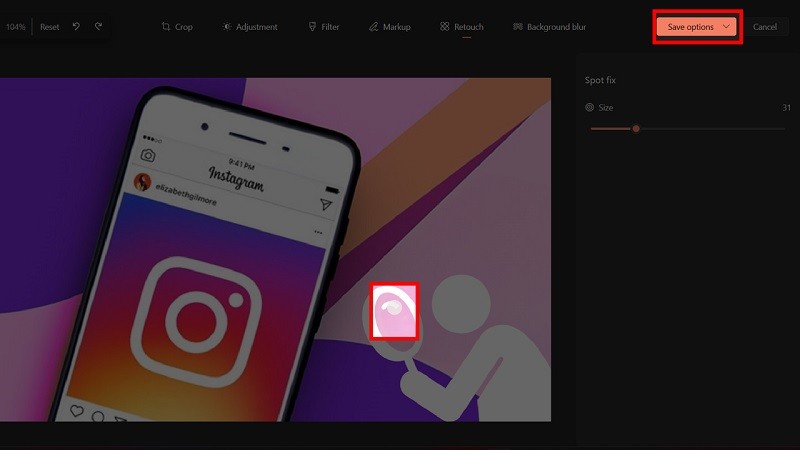 |
Oben finden Sie eine Anleitung zum schnellen Entfernen zusätzlicher Objekte in Fotos unter Windows 11. Wünsche Dir viel Erfolg und noch mehr schöne Fotos.
[Anzeige_2]
Quelle


















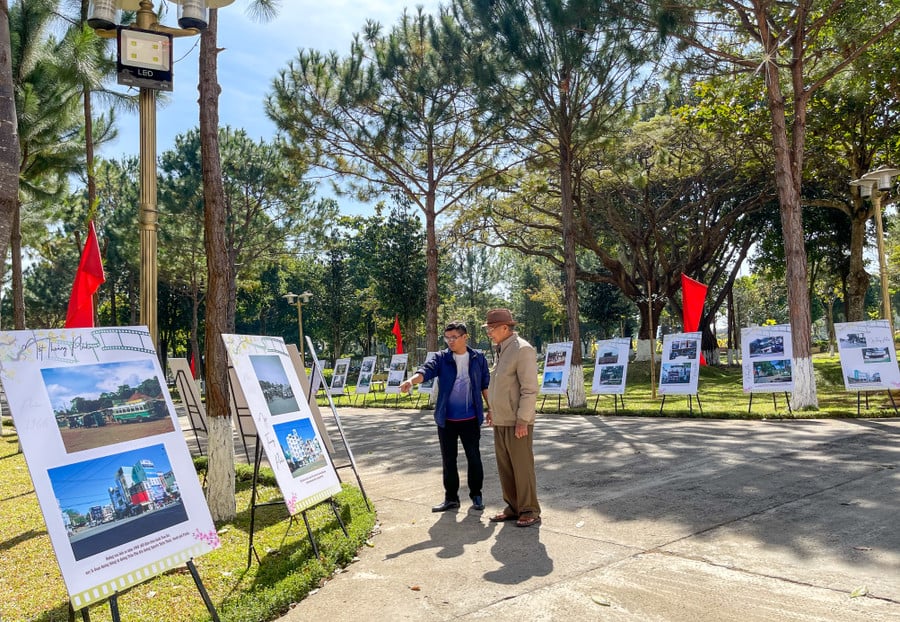






































Kommentar (0)